系统之家装机大师 V1.5.5.1336 官方版
系统之家装机大师是专为小白用户打造的装机工具,操作简单,适合32位和64位的电脑安装使用,支持备份或还原文件,也能通过系统之家装机大师,制作U盘启动盘,智能检测当前配置信息,选择最佳的安装方式,无广告,请大家放心使用。


时间:2021-10-07 21:46:42
发布者:admin
来源:当客下载站
KK录像机如何为视频添加音乐?最近有不少小伙伴向我询问kk录像机如何为视频添加音乐,今天小编就和大家一起来看看kk录像机为视频添加音乐的方法步骤。
方法/步骤
1、我们需要先打开KK录像机,然后点击编辑视频进入
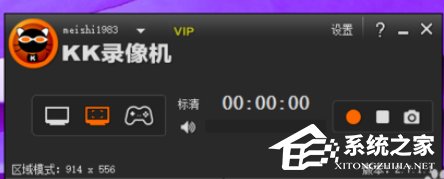
2、这时会弹出一个对话框,可以编辑视频,我们点击添加音乐
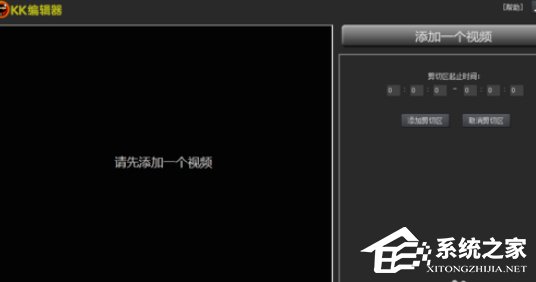
3、然后我们点击以后,在这个界面我们再次点击添加一个视频
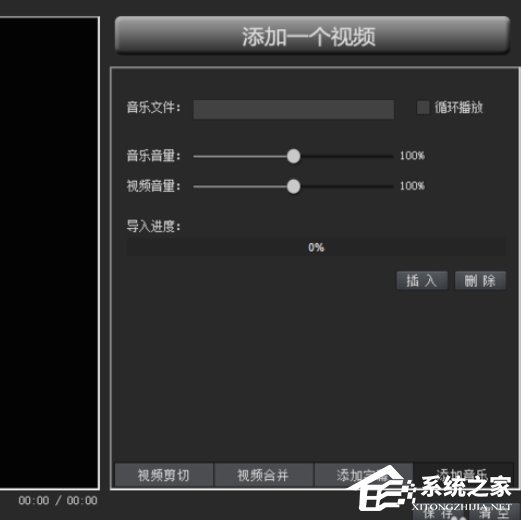
4、接着选择我们需要编辑的视频点击确定
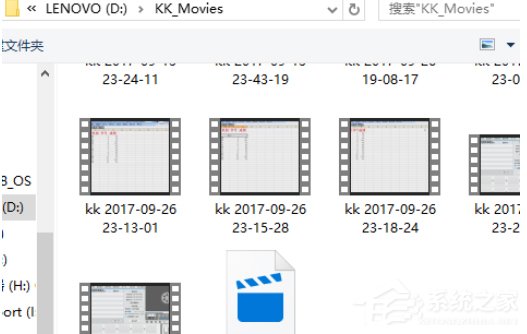
5、这时视频就会出现在左边框里,在右侧点击插入音乐
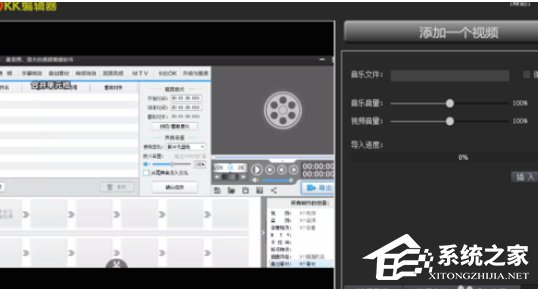
6、接下来选择我们需要添加的音乐点击确定
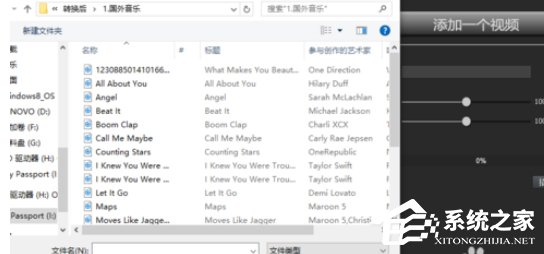
7、音乐添加以后,会显示百分之百插入
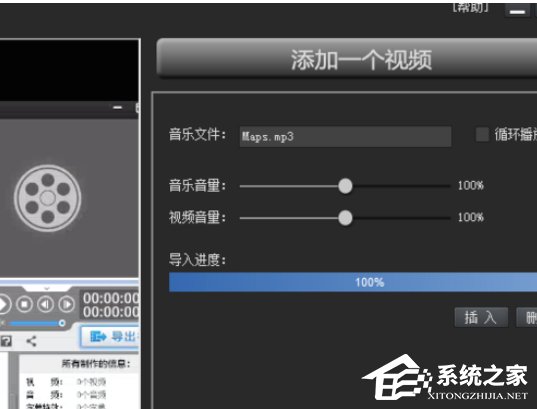
8、最后我们再设置是否循环播放,是否保留视频声音,设置好以后点保存就可以了
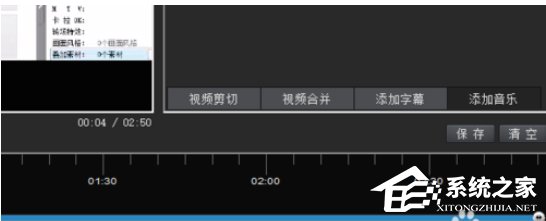
以上就是kk录像机为视频添加音乐的方法步骤啦,大家都学会了吗?还想了解更多的软件教程请关注系统之家。